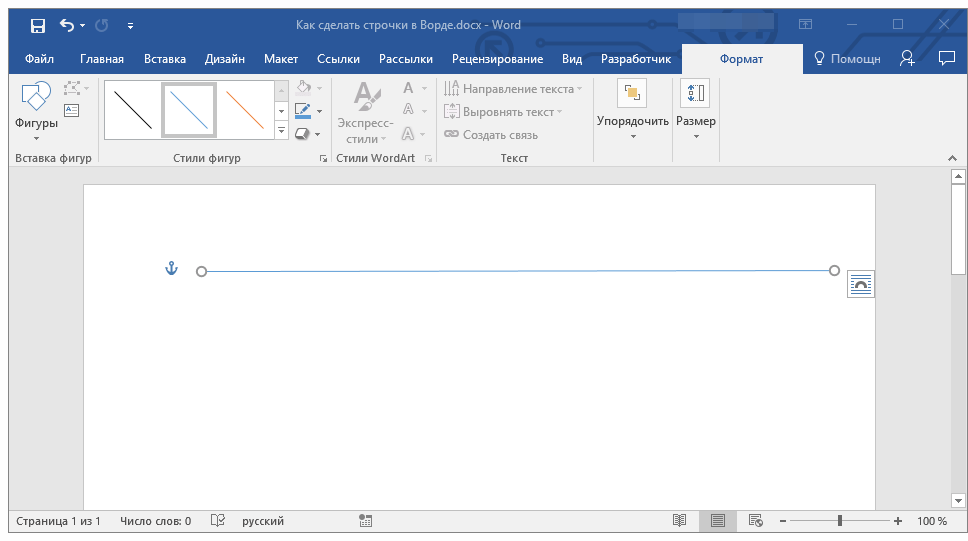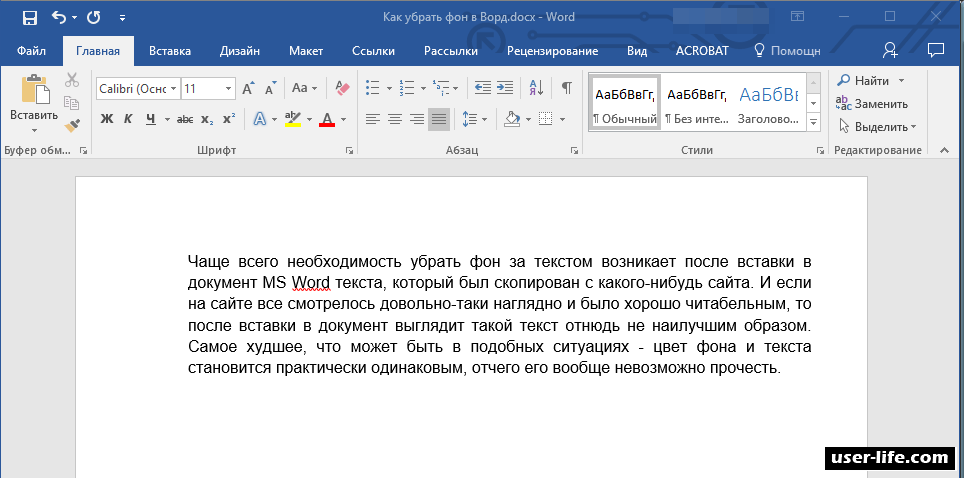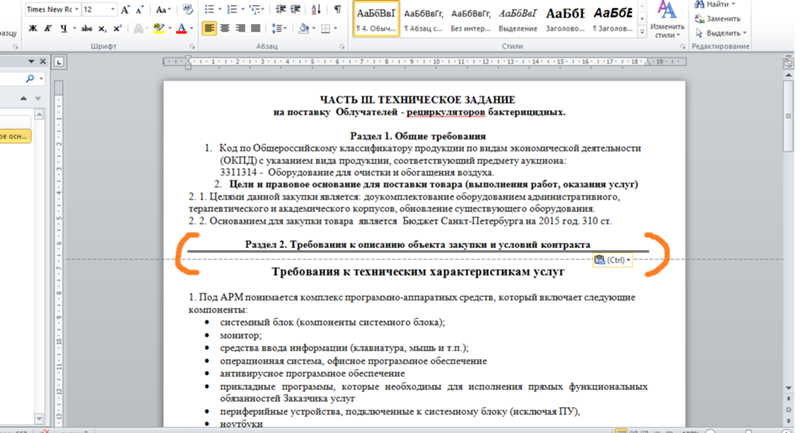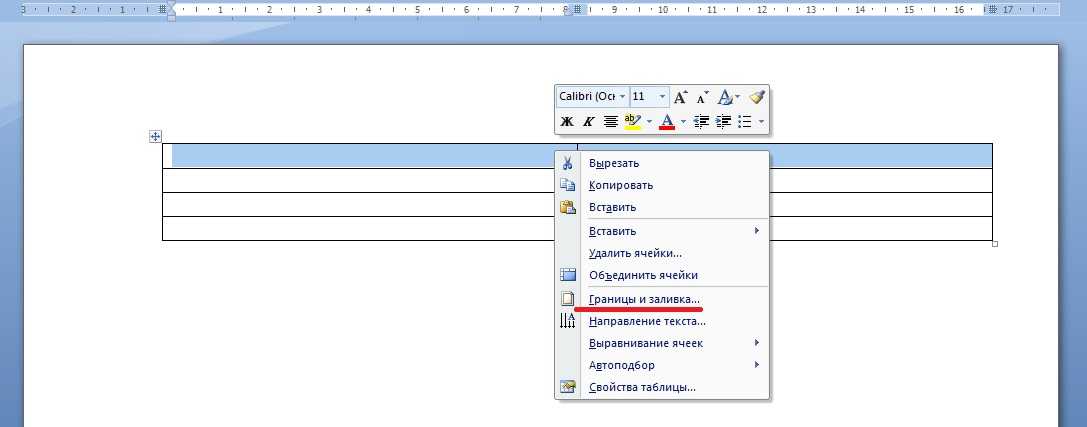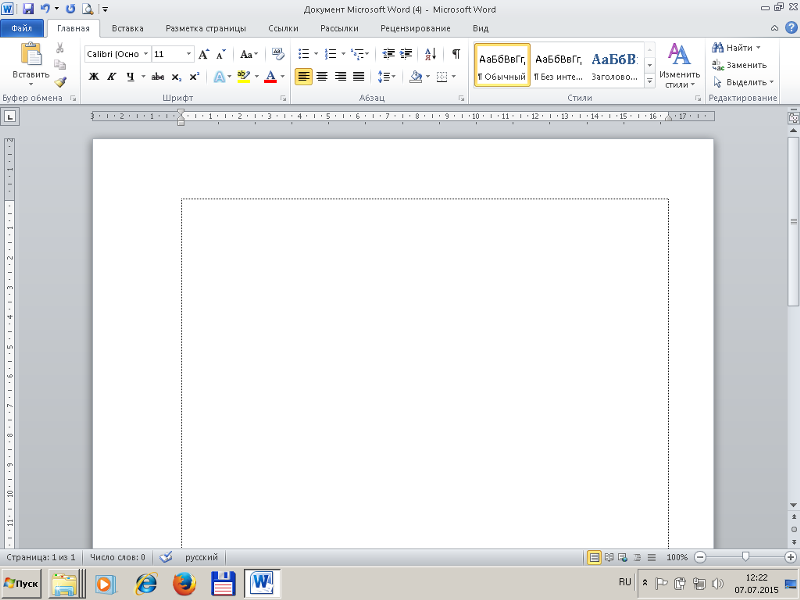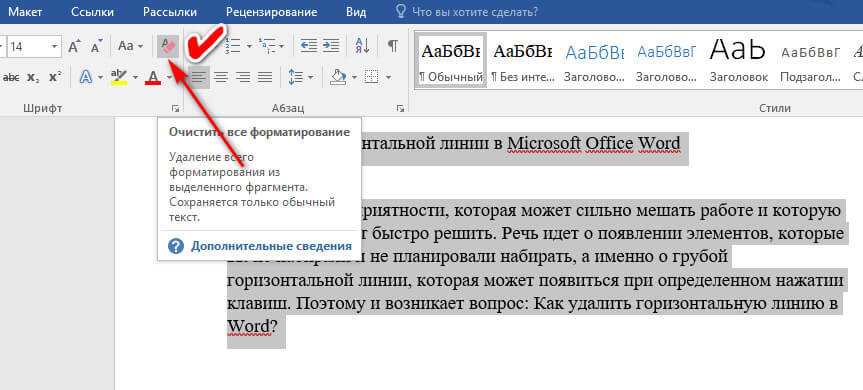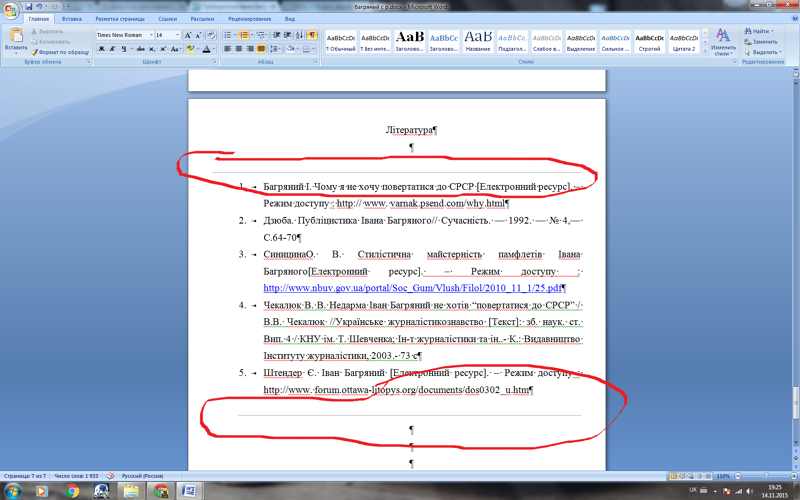Устранение серой линии в документе Word: пошаговое руководство
Если в вашем документе Microsoft Word появилась серая линия, не переживайте! Мы подготовили несколько простых и эффективных способов, которые помогут вам быстро удалить её и вернуть документу чистый вид.
Выделите серую линию, нажав на неё мышкой, и нажмите клавишу Delete на клавиатуре.
Как убрать горизонтальную линию в ворде если она не выделяется
Перейдите на вкладку Главная и в разделе Абзац выберите Границы и заливка, затем установите значение Нет границы.
Как удалить жирную горизонтальную полоску в Microsoft Office Word 2007
Если линия является частью таблицы, выделите таблицу и используйте функцию удаления границ в разделе Конструктор на вкладке Работа с таблицами.
Как убрать красное подчёркивание в ворде
Проверьте настройки стилей абзаца. Откройте окно Стили, выберите используемый стиль и убедитесь, что в параметрах Границы установлено значение Нет.
Как удалить горизонтальную линию в Word
Если линия является частью графического элемента, удалите или переместите сам элемент, используя инструменты Формы на вкладке Вставка.
Как удалить линию в таблице
Воспользуйтесь комбинацией клавиш Ctrl+Q для сброса форматирования текущего абзаца, что может удалить серую линию.
Проверьте, не была ли линия добавлена с помощью функции Вставка - Линия, и удалите её, выделив и нажав Delete.
Откройте вкладку Разметка страницы и убедитесь, что в разделе Границы страниц нет включенных линий.
Как удалить горизонтальные линии в Microsoft Word которые не хотят удаляться
Используйте функцию Отменить (Ctrl+Z), если линия появилась недавно и вы хотите вернуться к предыдущему состоянию документа.
Проверьте раздел Формат в верхнем меню, чтобы найти и удалить любые дополнительные графические элементы, которые могли создать серую линию.